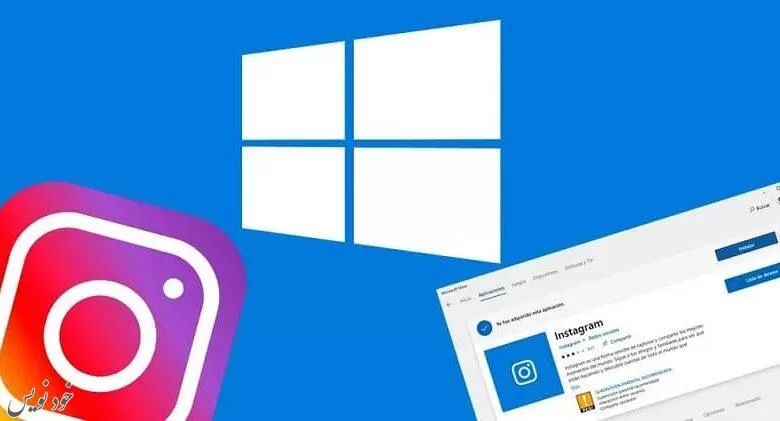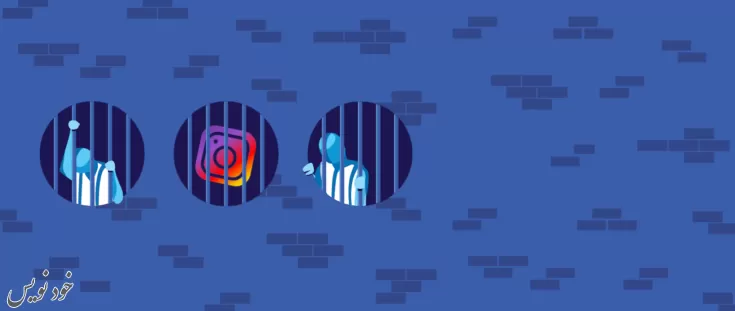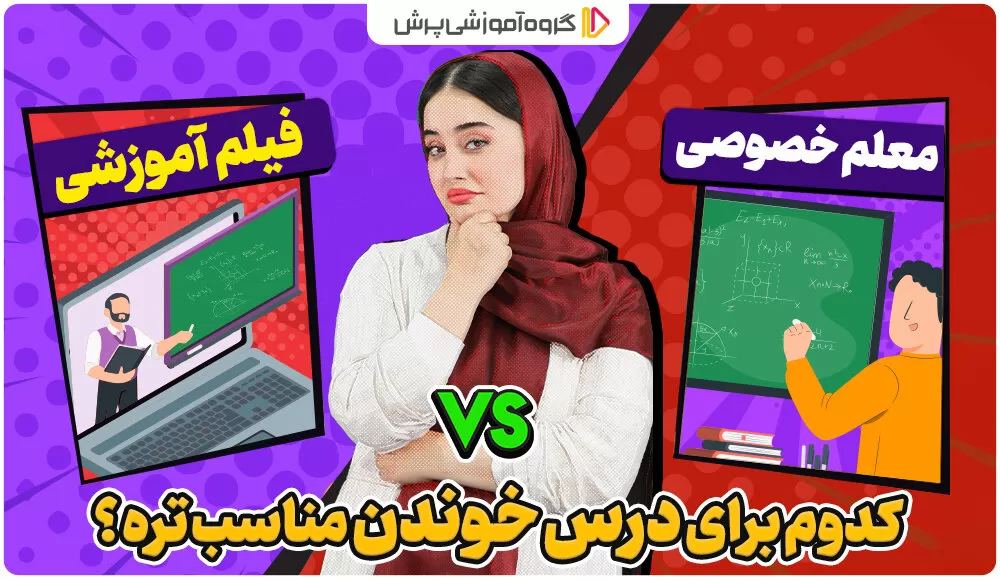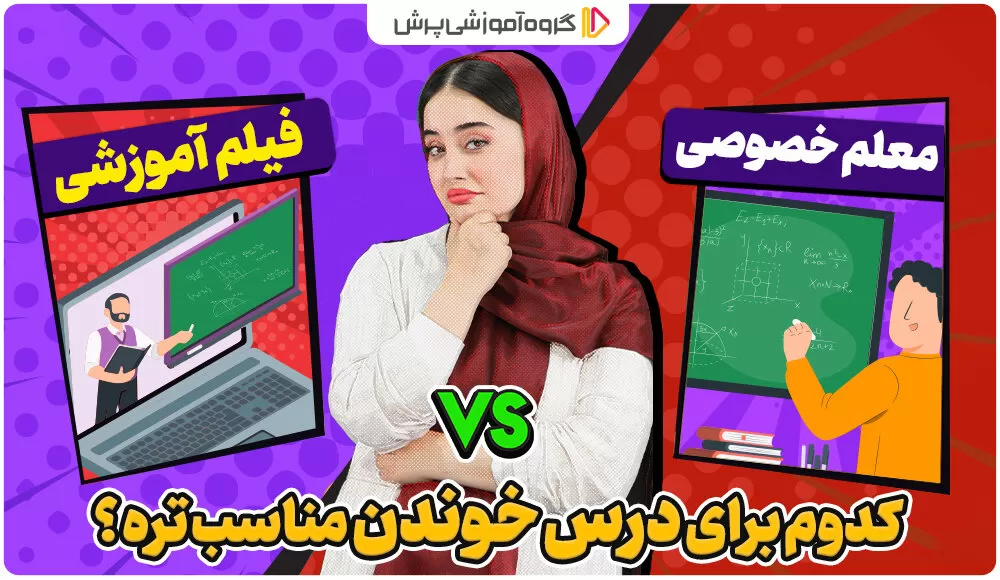آیا میدانید که امکان ورود به اینستاگرام بدون نصب برنامه از طریق مرورگر وجود دارد؟ در این مقاله نحوه وارد شدن به حساب اینستا از طریق گوگل را در اختیارتان قرار خواهیم داد و آموزش کامل استفاده و ورود به اینستاگرام با مرورگر را ارائه میدهیم.
در سالهای قبل قابلیت آپلود عکس در اینستاگرام فقط از طریق اپلیکیشن در اندروید و iOS امکانپذیر بود اما این روزها اینستاگرام یک برنامهی رسمی برای کاربران ویندوز ۱۰ ارائه کرده و همچنین امکان ورود به اینستاگرام بدون نصب برنامه و از طریق مرورگر وجود دارد. به همین دلیل تصمیم گرفتهایم تا ورود به اینستاگرام فارسی از طریق گوگل را در اختیارتان قرار دهیم.
ورود به اینستاگرام بدون نصب برنامه
ورود به اینستا بدون نصب ممکن است؟ چگونه بدون نصب وارد اینستا شویم؟ اینستاگرام از ابتدا منحصراً برای گوشیهای هوشمند طراحی شده بود. این پلتفرم رسانه اجتماعی حتی در ابتدا فقط برای iOS در دسترس بود و در نهایت در سال ۲۰۱۲ برای اندروید منتشر شد. همانطور که میدانید عملکرد اصلی اینستاگرام اشتراکگذاری عکسها و ویدیوها است، اما با گذشت زمان شاهد ویژگیهای گستردهای در این برنامه بودهایم که میتوان به قابلیت لایک کردن پیامهای دایرکت یا لایک کردن استوریها اشاره کرد.
از نظر برخی از کاربران، اینستاگرام یک شبکهی مفید است اما برخی آن را اتلاف وقت میدانند. از سوی دیگر برخی از کاربران برای کار یا فروش محصولات خود از اینستاگرام استفاده میکنند و این برنامه برای عکاسان نیز یک گزینهی بسیار خوب است. به طور کلی اگر به اینستاگرام نیاز دارید اما نمیخواهید برنامهی آن را روی گوشی هوشمندتان نصب کنید، پیشنهاد میکنیم که از آن در مرورگر ویندوز استفاده کنید. در واقع باید بدانید که رفتن به اینستا بدون نصب اپلیکیشن و ورود به اینستاگرام از طریق وب نیز امکانپذیر است.
شاید دوست داشته باشید
نحوه آپلود عکس در اینستاگرام از طریق دسکتاپ
اینستاگرام یک برنامه رسمی دسکتاپ را برای ویندوز ۱۰ ارائه کرده که میتوانید آن را از طریق فروشگاه مایکروسافت نصب کنید. البته این نسخهی اینستاگرام ویندوز ۱۰، از قابلیت آپلود عکس پشتیبانی نمیکند اما میتوانید از طریق نسخه وب اینستاگرام، عکس جدیدی را از دسکتاپ در اینستاگرام خود آپلود کنید که برای انجام این کار نیاز به یک ترفند کوچک خواهید داشت.
نحوه آپلود عکس جدید در اینستاگرام در هر مرورگر وب متفاوت است اما نکته یکسانی دارد. شما باید user agent هر مرورگر را تغییر دهید و این اقدام در مرورگرهای مختلف متفاوت است. برای مثال آموزش ورود به اینستاگرام بدون نصب اپلیکیشن و نحوه آپلود عکس در اینستاگرام از طریق مرورگر کروم را در اختیارتان قرار خواهیم داد.
آپلود عکس در اینستاگرام از طریق مرورگر کروم
پس از ورود به سایت اینستاگرام و ورود به حساب کاربری، در هر نقطه از داشبورد اینستاگرام کلیک راست کرده و Inspect را انتخاب کنید. آیا تغییر فونت اینستاگرام ممکن است ؟
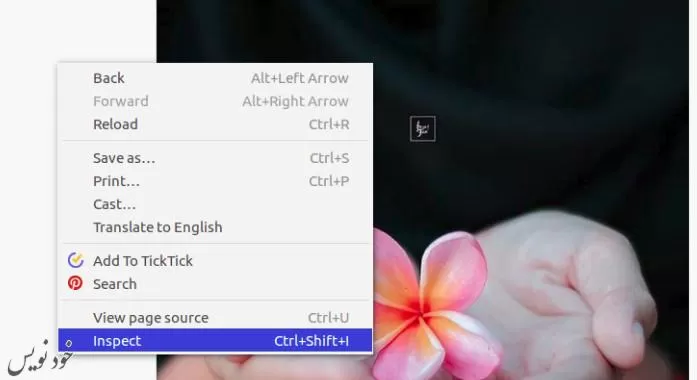
سپس روی نماد گوشی و تبلت در بالای کادر باز شده کلیک کنید و یکی از گوشیهای هوشمند موجود در بخش Dimensions را انتخاب کرده و صفحه اینستاگرام را مجدداً بارگیری کنید.
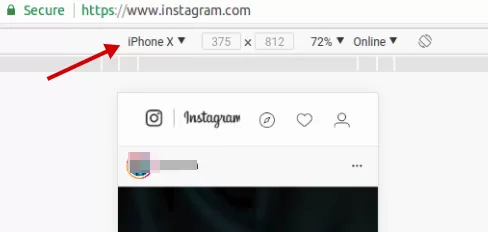
در نهایت خواهید دید که مرورگر شما به یک صفحهی گوشی تبدیل شده است. در این قالب، شما میتوانید آپلود عکس را در اینستاگرام از طریق مرورگر ویندوز انجام دهید. در دیگر مرورگرها نیز با عملکرد مشابهی میتوانید به این قابلیت دست یابید.
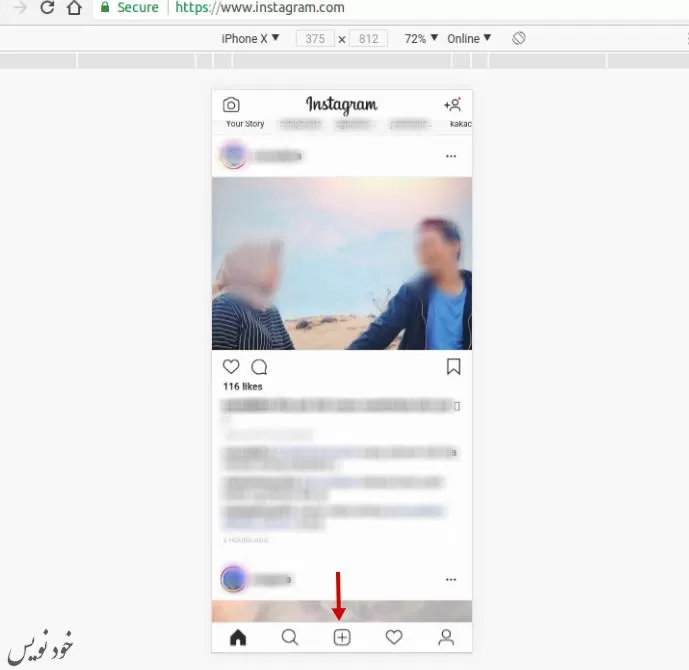
نحوه اشتراک گذاری استوری، ارسال پیام دایرکت و پاسخ به نظرات در اینستاگرام از طریق دسکتاپ
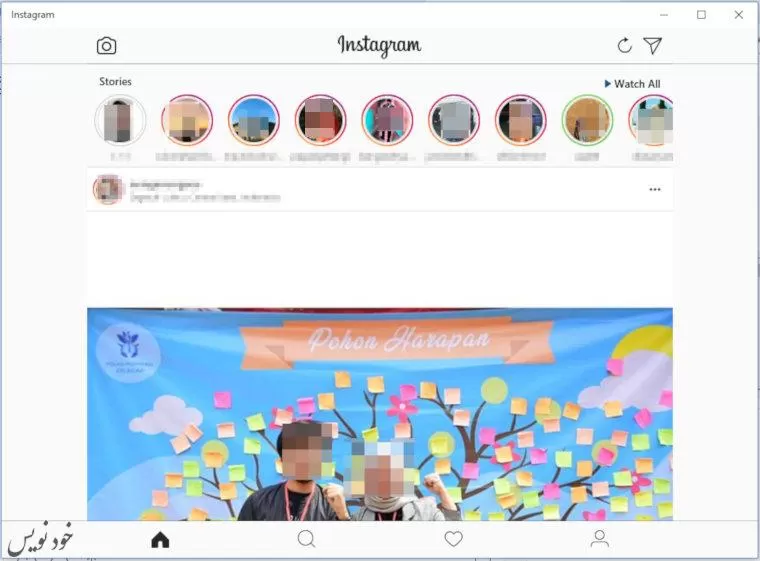
برنامه رسمی اینستاگرام برای ویندوز ۱۰ به شما اجازه آپلود عکس جدید را نمیدهد، اما امکان انجام کارهای دیگری مانند پاسخ دادن به کامنت، ارسال پیام دایرکت، اشتراکگذاری استوری و تماشای استوری سایر کاربران اینستاگرام وجود دارد. البته برای اینکار ابتدا باید Login شوید. نکتهی بعدی آن است که اینستاگرام برنامهی رسمی برای دیگر پلتفرمهای دسکتاپ ارائه نکرده و این برنامه فقط در اختیار کاربران ویندوز ۱۰ قرار گرفته است.
قابلیت های برنامه اینستاگرام در نسخه ی رسمی ویندوز ۱۰
- اشتراکگذاری استوری
- پاسخ دادن به کامنتها
- ارسال پیامهای دایرکت
- تماشای استوریها و ویدیوهای Live
- مشاهدهی فعالیتهای اخیر دوستان
نحوه اشتراک گذاری استوری اینستاگرام از دسکتاپ در برنامه ویندوز ۱۰
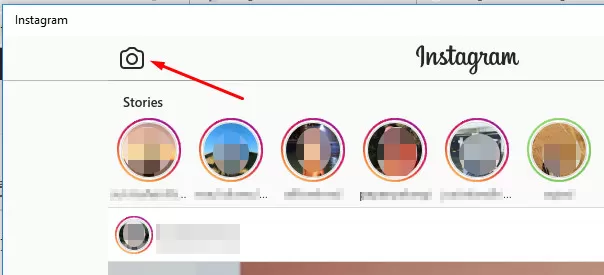
برای اشتراکگذاری استوری در اینستاگرام ویندوز 10، میتوانید روی نماد دوربین در گوشه سمت چپ بالای پنجره برنامه اینستاگرام کلیک کنید. البته برای اولین بار از شما خواسته میشود تا دسترسی دوربین و همچنین دسترسی میکروفون را فعال کنید.
نحوه پاسخ دادن به کامنت ها در اینستاگرام ویندوز ۱۰
نسخه وب اینستاگرام به شما این امکان را میدهد تا زیر یک عکس کامنت بگذارید، اما این امکان وجود ندارد تا به نظرات موجود پاسخ دهید و در واقع قابلیت Reply آن غیرفعال است. البته برنامهی اینستاگرام ویندوز ۱۰، قابلیت Reply را ارائه کرده در نتیجه به سادگی میتوانید زیر هر عکس کامنت بگذارید یا به کامنتها پاسخ دهید.
نحوه ارسال پیام دایرکت از طریق اینستاگرام ویندوز ۱۰
اینستاگرام به تازگی ویژگی دایرکت خود را به نسخه وب اضافه کرده است که مشابه واتساپ وب، اکنون میتوانید تجربهای کامل از پیامرسانی مانند نوتیفیکیشنها را مستقیماً در مرورگر خود دریافت کنید. علاوه بر ارسال پیام، میتوانید گروههای جدید ایجاد کنید، استیکرهای مختلف را برای مخاطبان مورد نظر خود ارسال کنید و عکسها را از رایانه خود به اشتراک بگذارید. تنها محدودیت در دایرکت اینستاگرام نسخه وب این است که نمیتوانید برچسبها یا فایلهای گیف را ارسال کنید.
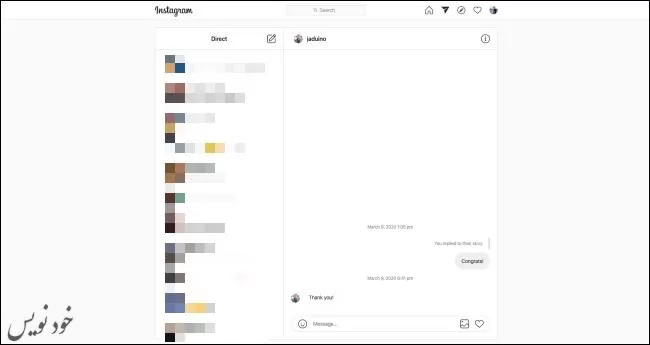
بعد از باز کردن سایت اینستاگرام در مرورگ، روی دکمه Direct Message کلیک کنید. در ادامه، یک رابط پیامرسانی دو صفحهای را مشاهده خواهید کرد و میتوانید روی یک صفحه چت کلیک کرده و شروع به ارسال پیام کنید یا دکمه پیام جدید را برای ایجاد یک موضوع یا گروه جدید انتخاب کنید.

در پنجره پاپآپ جدید، نام حساب یا شخصی که میخواهید برای او پیام ارسال کنید را تایپ کنید. اگر میخواهید یک گروه ایجاد کنید، چندین پروفایل را در این صفحه انتخاب کنید و سپس روی گزینه Next کلیک کنید تا مکالمات شما شروع شود.
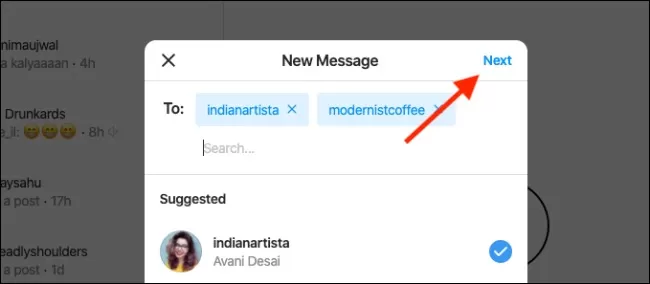
علاوه بر این، شما میتوانید روی نماد Direct Message از هر پستی کلیک کنید تا پستهای مختلف را برای چتهای متفاوت ارسال کنید؛ همان فرایندی که در گوشیهای هوشمند خود انجام میدهید.
چگونه میتوان عکس ها را در اینستاگرام روی کامپیوتر شخصی ورق زد؟
برای دیدن عکس پستهای چند صفحهای کافی است تا روی پست کلیک کنید و به دنبال گزینهی فلش در سمت چپ و راست بگردید در نهایت می توانید با کلیک کردن روی آن فلشها عکسها را ورق بزنید و تصاویر منتشر شده را مشاهده کنید. اینکار را برای دیدن ویدیوهای چند صفحهای نیز میتوانید انجام دهید و برای پخش کردن هر ویدیو باید روی گزینه Play در وسط صفحه کلیک کنید.
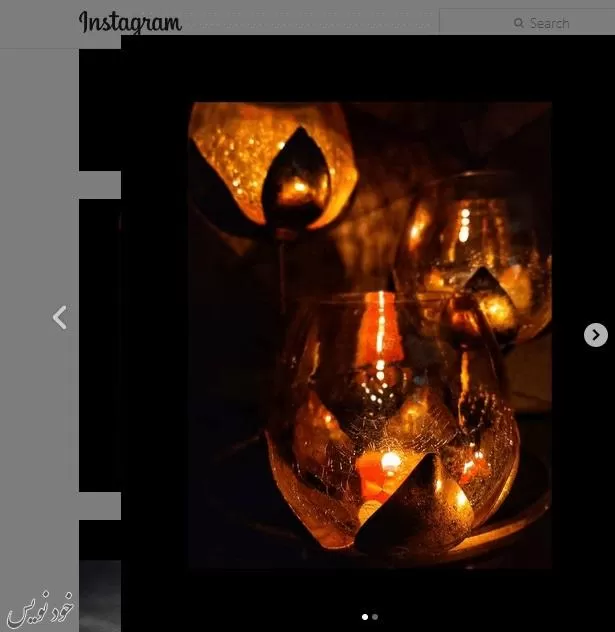
چگونه صدای اینستاگرام را در کامپیوتر شخصی کنترل کنیم؟
وقتی در اینستاگرام ویدیو تماشا میکنید، به صدای کامپیوتر خود نیاز خواهید داشت. برای تنظیم و کنترل صدا در هنگام تماشای ویدیو ابتدا باید ویدیو را پخش کنید و سپس با استفاده از دکمههای ولوم روی کیبورد یا حتی گزینهی ولوم در بخش نوتیفیکیشن کامپیوتر خود میتوانید ولوم ویدیو را کم یا زیاد کنید.
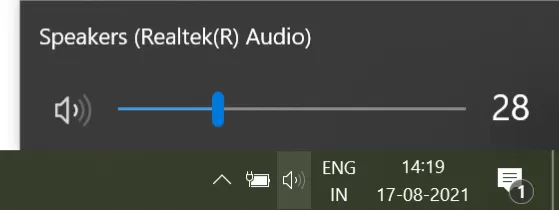
چگونه عکس های تگ شده در اینستاگرام را از طریق کامپیوتر شخصی خود ببینیم؟
- ابتدا وارد زبانهی Profile شوید و برای اینکار کافی است تا روی عکس خود در پایین سمت راست کلیک کنید.
- سپس گزینه Tagged در اختیارتان خواهد بود که این گزینه مختص پستهای تگ شده است. در واقع در این بخش میتوانید تمامی پستهایی که در آنها تگ شدهاید را مشاهده کنید.

چگونه در کامپیوتر شخصی را در اینستاگرام آنفالو کنیم؟
- پس از وارد شدن به اینستا بدون نصب برنامه و از طریق مرورگر میتوانید وارد صفحهی Profile شوید.
- سپس باید روی گزینهی Following کلیک کنید تا لیستی از صفحاتی که دنبال کردهاید را مشاهده کنید.
- در نهایت در کنار هر صفحه یک گزینهی UnFollow ارائه شده که میتوانید با کلیک روی آن دکمه، صفحهی مورد نظر را در اینستاگرام آنفالو کنید.
آیا امکان استفاده از قابلیت Call با ورود به اینستاگرام از طریق وب وجود دارد؟
اگر میخواهید از قابلیت تماس تصویری یا حتی تماس صوتی اینستاگرام استفاده کنید باید بگوییم که متاسفانه این قابلیت فقط در اختیار اپلیکیشن اینستاگرام قرار دارند و با روش ورود به اینستا بدون برنامه نمیتوانید از این قابلیت بهرهمند شوید. با این حال، میتوانید از برنامههای ثالث مانند Bluestacks برای این کار در کامپیوتر خود استفاده کنید. Bluestacks یک شبیهساز اندروید است که معمولاً برای تجربهی قابلیتهای گوشی هوشمند در کامپیوتر استفاده میشود.
نحوه گشت و گذار در اینستاگرام نسخه دسکتاپ
در کامپیوتر و سیستمعامل خود، اگر ورود به اینستاگرام از طریق وب را تجربه کنید، با همان فید آشنا این شبکه اجتماعی مواجه خواهید شد، اما در فضایی گستردهتر. سایت دسکتاپ اینستاگرام دارای یک طرح دو ستونی است که یک نوار ابزار در بالا آن قرار دارد.
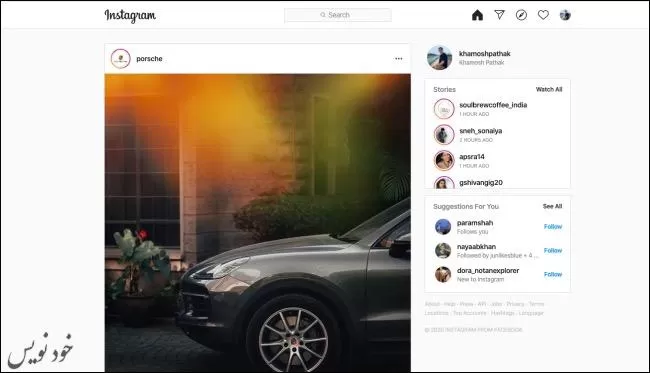
شما میتوانید فید خود را در ستون اصلی سمت چپ اسکرول کنید و روی پستهای Carousel کلیک کرده، ویدیوها را تماشا کرده، پستهای مختلف را لایک کنید و کامنتهایی را نیز به آن اضافه کنید.
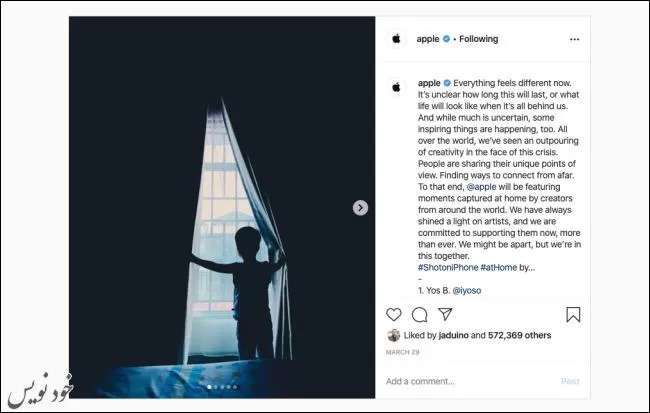
هر فعالیتی که در گوشی هوشمند شما انجام میشود را میتوانید در سایت اینستاگرام نیز انجام دهید. با کلیک روی دکمه Explore میتوانید ببینید چه محتوا و پستهایی در اینستاگرام پرطرفدار هستند و با کلیک روی نماد Heart یا قلب در بالا نیز میتوانید نوتیفیکیشنهای مختلفی که برای شما ارسال شده است را مشاهده کنید.
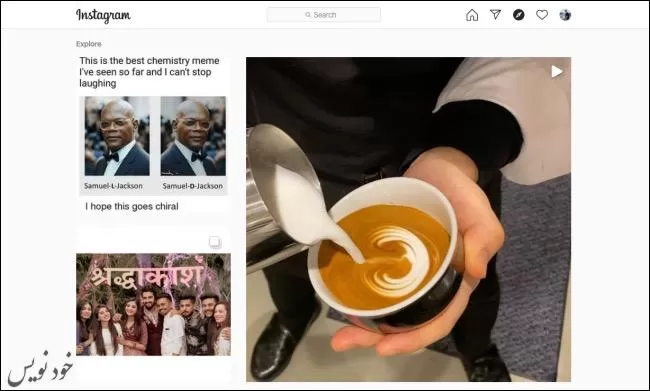
بخش Stories در سمت راست این صفحه نیز در دسترس است و برای مشاهده استوری میتوانید روی پروفایل اشخاص کلیک کنید.
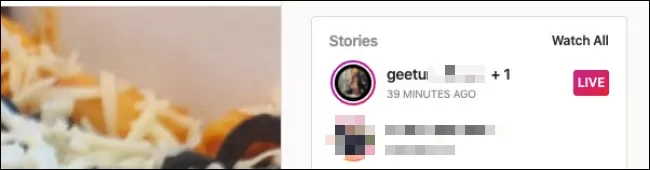
اینستاگرام استوری بعدی را به صورت خودکار پخش میکند یا میتوانید روی سمت راست یک استوری کلیک کنید تا به استوری بعدی بروید؛ همان اتفاقی که در نسخه اندروید و آيفون این اپلیکیشن نیز اتفاق میافتد. همچنین میتوانید ویدیوهای لایو اینستاگرام را از طریق وب تماشا کنید؛ برای تماشا، فقط روی برچسب Live در کنار یک استوری کلیک کنید.
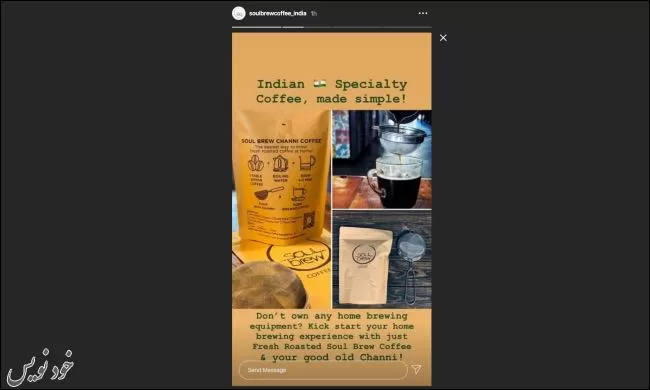
سوالات متداول:
ورود به حساب اینستاگرام خودم از طریق گوگل چگونه است؟
برای ورود به اینستاگرام با مرورگر گوگل، کافی است تا روی مرورگر کلیک کنید، وارد سایت (سایت ورود به اینستاگرام بدون نصب) شوید و سپس Login را انجام دهید.
ورود به اینستاگرام بدون نصب برنامه روی گوشی هوشمند چگونه است؟
برای اینکار هم میتوانید از اینستاگرام تحت وب استفاده کنید و هم برنامهی رسمی اینستاگرام ویندوز ۱۰ ارائه شده که میتوانید از فروشگاه مایکروسافت دانلود و نصب کنید.
آیا امکان استفاده از تمام قابلیتهای اینستاگرام نسخهی موبایل، در دسکتاپ وجود دارد؟
بله تقریباً تمامی قابلیتها به جز امکان آپلود عکس، در اینستاگرام دسکتاپ نیز ارائه شده است. البته با ترفند سادهای میتوانید از طریق دسکتاپ در اینستاگرام عکس آپلود کنید.